이미지 용량 줄여주는 사이트 - gif, png, jpg, pdf 모두 가능
- IT정보화/인터넷
- 2022. 4. 8.
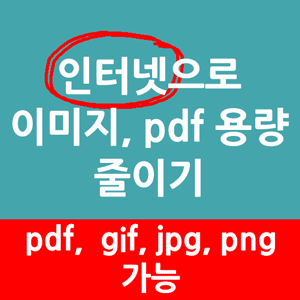
쉬운쌤입니다. 이미지의 용량을 줄이는 방법은 여러가지가 있습니다. 그 중에서 '인터넷 사이트를 이용하는 방법도 있습니다. 설치, 프로그램이 필요없이, 인터넷만 된다면 파일의 용량을 줄일 수 있으므로 정말 간편합니다.
PC 및 모바일에서 모두 가능하다는 큰 장점도 있습니다. 단, 웹사이트에서 하는 작업이니 만큼, 보안이 필요한 이미지는 작업을 권하지 않습니다.
그 중에 하나는 전에 소개했습니다. jpg, png 형식을 지원합니다.(gif 불가)
사진 용량 줄이기 - 핸드폰과 컴퓨터에서 간편하게 이미지 용량 줄여주는 사이트
사진 용량 줄여주는 사이트 핸드폰이나 컴퓨터에서 블로그 등을 볼때 이미지가 뿌옇게 보이다가 선명해지고, 이미지가 빨리 또렷하게 안보여서 그냥 나가버린 경험이 있으리라 생각됩니다. 이
fervors.tistory.com
오늘 소개하는 사이트의 특징
🔸 png, jpg, gif, pdf 형식 지원
🔸 한번에 20개까지 가능
🔸 드래그&드롭으로 선택 가능
🔸 전체 다운로드(zip 압축파일), 개별 다운로드 가능
이미지 및 pdf 용량 줄이는 사용법
1. 아래 사이트를 엽니다.
온라인으로 JPG 이미지들을 압축하기
JPEG 이미지들과 사진들을 압축해, 웹페이지에 올리거나, 소셜 네트워크 또는 이메일을 통해 공유할 수 있습니다.
compressjpeg.com
2. 반드시 파일형식을 먼저 선택해야 합니다. 그 다음 [파일 업로드]버튼을 누르거나, 드래그&드롭으로 상자안에 파일을 추가합니다.
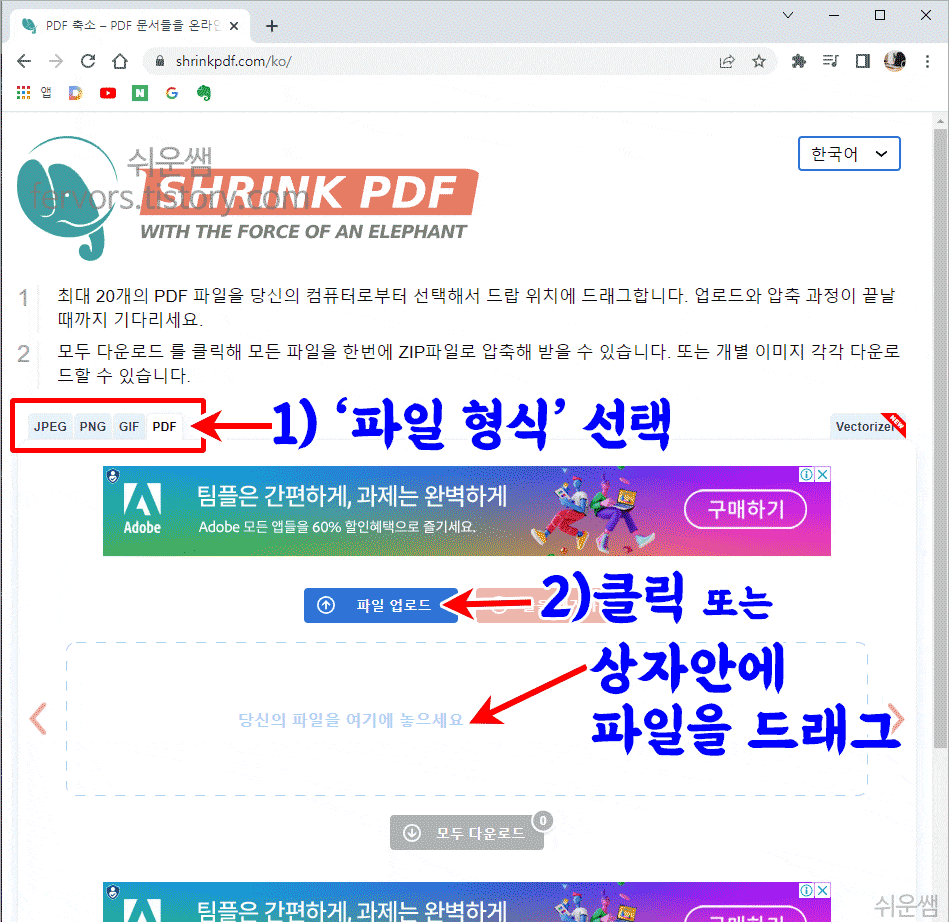
3. 추가한 즉시, 용량을 줄이는 작업이 자동 실행됩니다. 잠시 기다리면 완료됩니다.
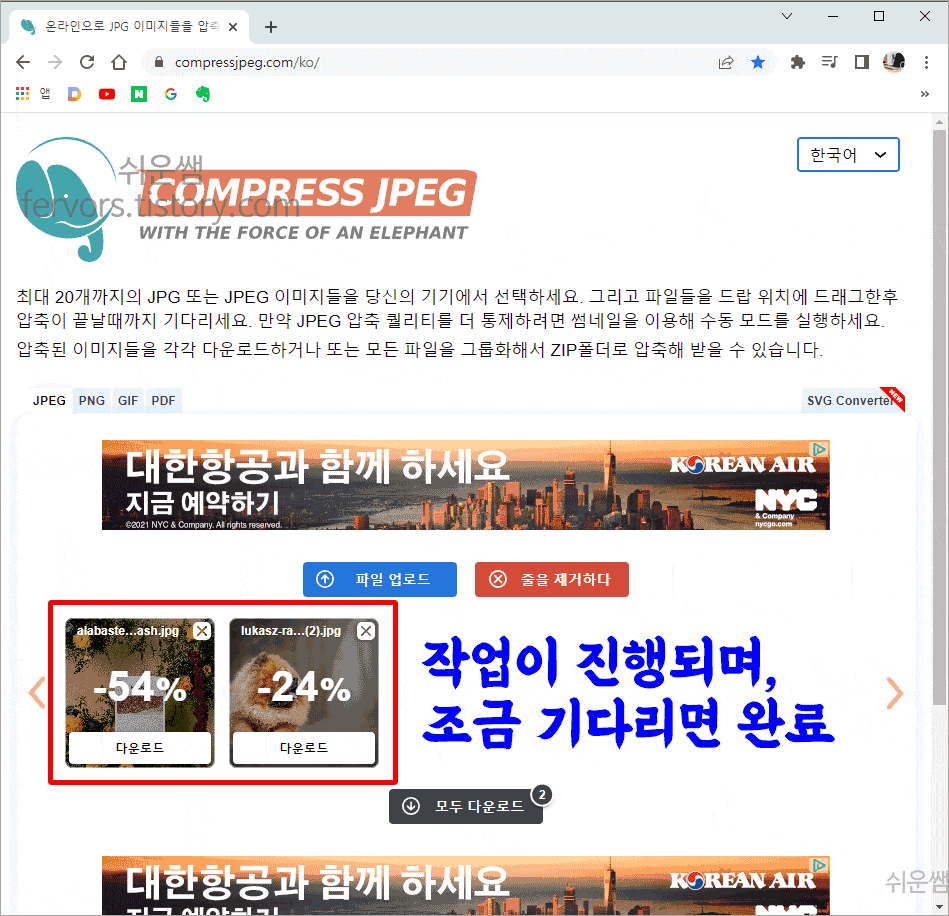
4. 다운로드
- 개별적인 저장은 이미지 아래의 [다운로드]를 누르며, [모두 다운로드]를 누르면 zip압축파일로 하나로 저장됩니다.
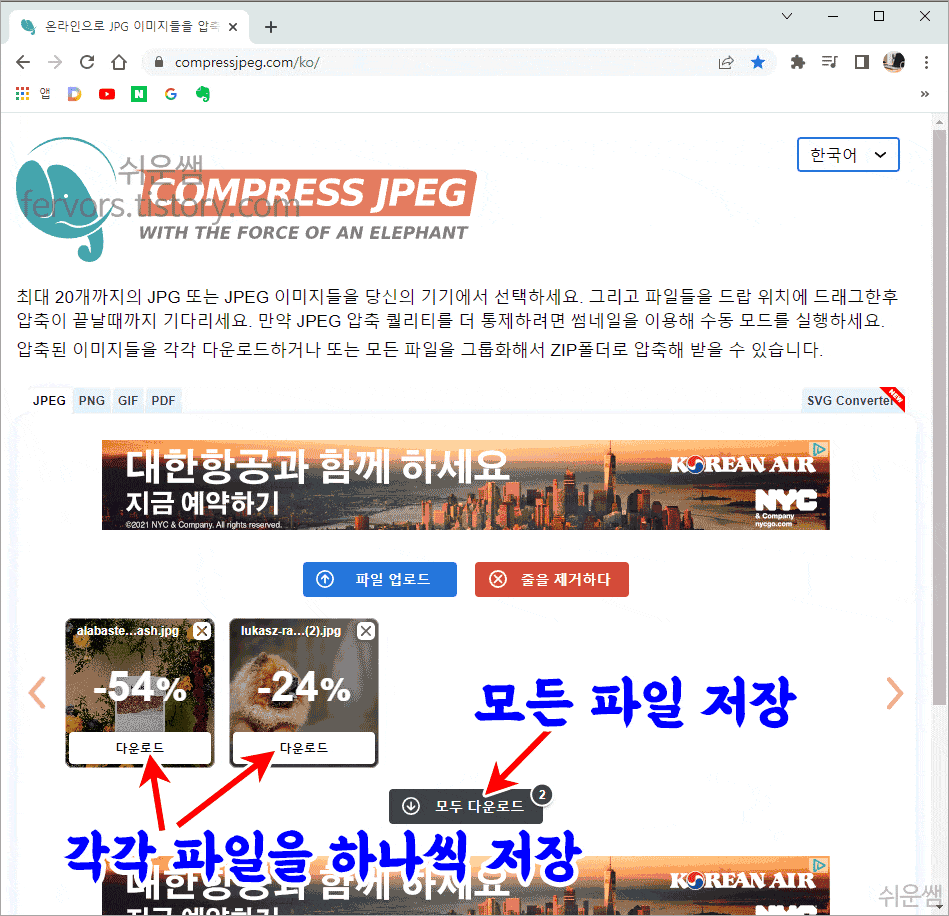
★ 저장시 파일이름은 기존 파일명 뒤에 -min이 붙어서 원본과 구분됩니다.
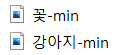
5. 기존 작업내역 지우기
- 모든 작업내역을 삭제는 [줄을 제거하다]를 클릭하며, 하나씩 내역 삭제는 파일 썸네일안의 X를 클릭합니다.
- 같은 파일을 다시 작업하려면, 이전 내역을 먼저 삭제해야합니다.
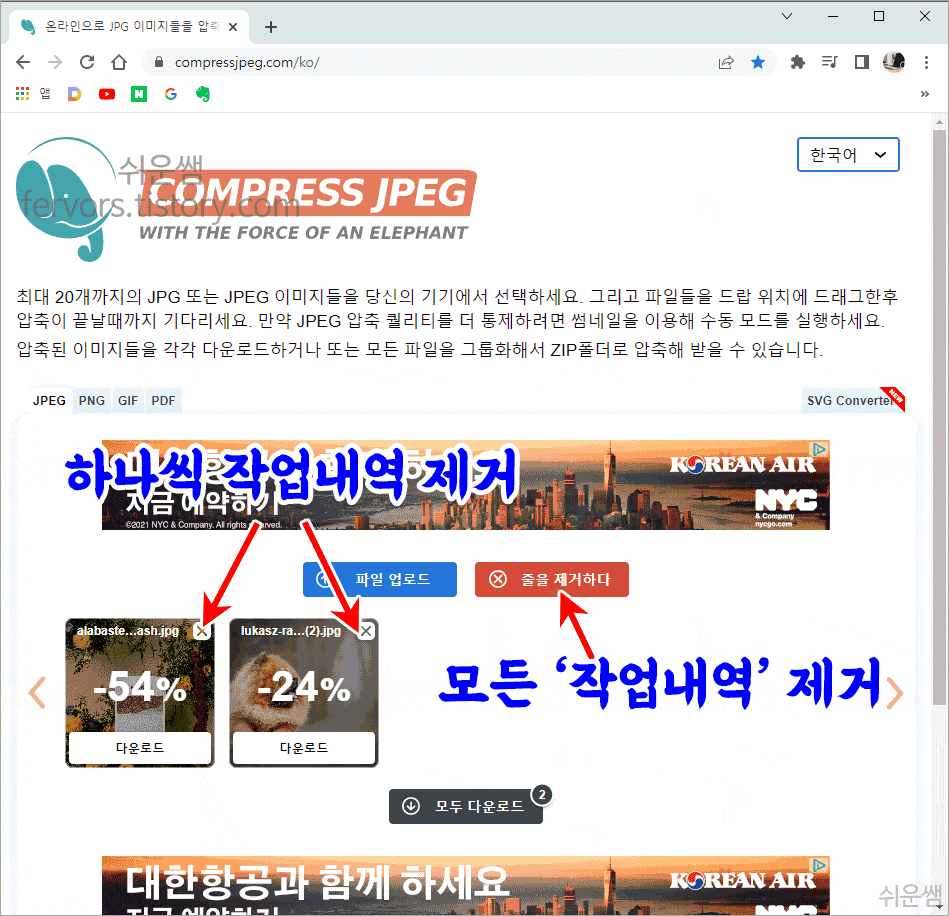
🔸 압축율은 60%이상부터 1%미만까지 기존 이미지의 상태에 따라 다릅니다.
🔸 작업하느라 업로드한 이미지는 1시간후 삭제된다고 합니다.
다른 사이트도 궁금하신 분은 아래를 클릭해주세요. jpg, png 가능하며, gif는 불가능합니다.
사진 용량 줄이기 - 핸드폰과 컴퓨터에서 간편하게 이미지 용량 줄여주는 사이트
사진 용량 줄여주는 사이트 핸드폰이나 컴퓨터에서 블로그 등을 볼때 이미지가 뿌옇게 보이다가 선명해지고, 이미지가 빨리 또렷하게 안보여서 그냥 나가버린 경험이 있으리라 생각됩니다. 이
fervors.tistory.com

'IT정보화 > 인터넷' 카테고리의 다른 글
| 네이버 검색어 입력시 자동완성이 안되는 경우 해결방법 - 자동완성 켜기 (0) | 2023.10.25 |
|---|---|
| 구글 사이트 다크모드 - 웹브라우저에 상관없이 적용 가능 (0) | 2022.07.02 |
| [Disney+] 디즈니 플러스 해지 하는 방법 - PC 및 모바일 (0) | 2022.03.31 |
| 네이버 맞춤법 검사기, 다음 맞춤법 검사기 사용법 (0) | 2022.02.24 |
| [Chrome] 크롬에서 웹페이지, 이미지의 QR코드 만드는 매우 간단한 방법 - PC (0) | 2021.09.20 |